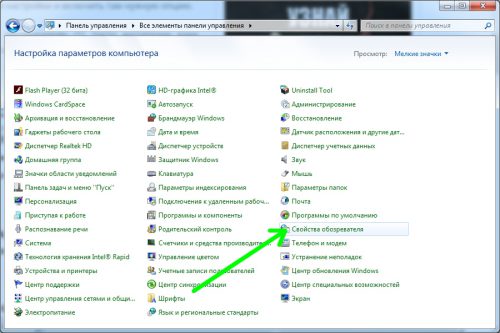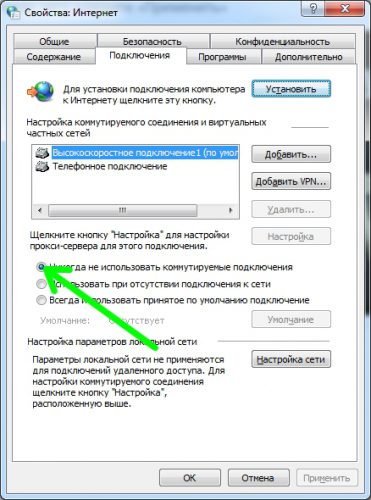Убираем окно «Подключение коммутируемого соединения»
Некоторые пользователи Windows сталкиваются с проблемой: в процессе работы выскакивает окошко «Подключение к коммутируемому соединению». Такое подключение к сети является просто «наследием прошлого», когда компьютер подключался к Интернет с помощью модема, подсоединенного к телефонной линии. Оно требует ввода логина и пароля после того как модем «дозвонился» к провайдеру.
Окно с предупреждением начинает появляться из-за сбоев в системных настройках или, что бывает очень редко, из-за действий вирусов. Бывает и так, что окно вовсе не закрывается, что приносит дополнительные неудобства, снимая его принудительно в диспетчере задач. Попробуем разобраться, как решить эту проблему.
Отключаем назойливое окно
Чаще всего для поиска путей исправления появления данного окна пользователи начинают искать причину в программах, требующих постоянного интернет-подключения: браузерах, мессенджерах и т.д. Делать так не рекомендуется, особенно начинающему пользователю – изменяя настройки, можно выставить параметры, после которых приложение будет работать не вполне корректно. Не спасет ситуацию и проверка компьютера различными антивирусами, вы только потратите время, не решив проблему.
Причина появления окна «коммутируемых соединений» в большинстве случаев самая банальная – в разделе «Свойства обозревателя» пользователь выставил соответствующие настройки, а затем забыл об этом. Для исправления положения кликаем кнопку «Настройка».
После данного действа попадаем в раздел настроек операционной системы «Свойства обозревателя». Сюда же можно попасть, нажав на соответствующий пункт в панели управления (если злополучное окошкокак назло долго не появляется).
В окне свойств нам нужна вкладка «Подключения», переходим на нее.
Выставляем переключатель в положение «Никогда не использовать коммутируемые подключения», и жмем «Применить», затем «ОК» и закрываем окно.
Вместо послесловия
Надеемся, что после нашей статьи начинающие пользователи смогут самостоятельно убрать описанное выше окно без риска навредить операционной системе.